JavaScript を使用せずに SVG を使用して画像モザイク効果を実現するにはどうすればよいですか?以下の記事で詳しく解説していますので、お役に立てれば幸いです。

以前、公開アカウントで友人の Vajoy による記事を転送しました - CSS を上手に使って画像モザイクを様式化する 。
中心となるのは、CSS で興味深いプロパティ --image-rendering を使用することです。これは、画像のスケーリング アルゴリズムを設定するために使用できます。 [推奨される学習: css ビデオ チュートリアル ]
画像レンダリングとは何ですか?
CSS プロパティ image-rendering は、画像スケーリング アルゴリズムを設定するために使用されます。これは、要素自体、要素の他の属性の画像、および子要素に適用されます。
構文は比較的単純です:
{
image-rendering: auto; // 默认值,使用双线性(bilinear)算法进行重新采样(高质量)
image-rendering: smooth; // 使用能最大化图像客观观感的算法来缩放图像。让照片更“平滑”
image-rendering: crisp-edges; // 使用可有效保留对比度和图像中的边缘的算法来对图像进行缩放
image-rendering: pixelated; // 放大图像时, 使用最近邻居算法,因此,图像看着像是由大块像素组成的
}
その中でも、image-rendering:pixelated はより興味深いもので、低精度の画像をモザイク化できます。
たとえば、300px x 300px の画像があり、それを 30px x 30px に変換するとします。
# 歪んだ画像を  300px x 300px
300px x 300px
image-rendering:pixelated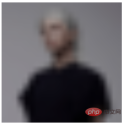 、モザイク画像を取得できます:
、モザイク画像を取得できます:
<img src="/static/imghwm/default1.png" data-src="pic.jpeg?30x30" class="lazy" alt="SVG を使用して画像モザイク効果を実現する方法について話しましょう" >
img {
width: 300px;
height: 300px;
image-rendering: pixelated
}
##image-rendering:pixelated
モザイク効果を実現する際の制限<strong></strong>OK、それでは、なぜ最初に縮小してから拡大し、その後で image-rendering:Pixelated を使用する必要があるのでしょうか?比較を行って、image-rendering:pixelated
を元の画像に直接設定してみましょう: は画像をさらにギザギザにするだけで、モザイク効果を直接生成しません。 
image-rendering:Pixelated の説明とも一致します。 画像を拡大する場合、最近傍アルゴリズムが使用されるため、画像は次のように構成されているように見えます。ピクセルの大きなブロック
拡大されぼやけた画像に基づいてのみ、image-rendering:pixelated を使用してモザイク画像を取得できます。
CSS を使用して画像を縮小してから拡大しますか?
CSS を使用して画像を縮小してから拡大し、その後 image-rendering:pixelated
を使用できますか? #########いいえ。 WEB 上の写真は Photoshop のスマート オブジェクトのようなものです。サイズは自由に変更できます (たとえば、何度も拡大してぼやけるなど)。ただし、最終的に写真を元のサイズに戻すと、写真は元のサイズに戻ります。元のサイズです。(歪みなしで)のように見えます。
そのため、元の画像が 1 枚しかないときにぼやけた画像を取得したい場合は、Canvas を使用する必要があり、少し面倒です。モザイク効果が欲しいだけです。
これは、SVG フィルターの複数のレイヤーを使用する、今日の主役である
SVG フィルターにつながります。実はモザイク効果フィルターはとても簡単に実現できます。
そして、SVG フィルターは CSS フィルターを通じて簡単に導入できます。 コードは実際には非常に単純です。SVG はフィルターを定義し、複数のフィルター層の重ね合わせ効果を使用してモザイク効果を実現します。その後、CSS フィルターを通じて導入され、任意の要素に適用できます:
<img src="/static/imghwm/default1.png" data-src="任意无需缩放的原图.png" class="lazy" alt="SVG を使用して画像モザイク効果を実現する方法について話しましょう" > <svg> <filter> <feflood></feflood> <fecomposite></fecomposite> <fetile></fetile> <fecomposite></fecomposite> <femorphology></femorphology> </filter> </svg>
img {
width: 300px;
height: 300px;
filter: url(#pixelate);
} このようにして、モザイク効果が得られます。
この効果を使用したいだけの場合は、全体を理解する必要さえありません。 SVG#SVGピクセル フィルター もちろん、モザイクを実装するための CSS/SVG フィルターの制限は次のとおりです。ユーザーが元の画像を表示できる場合、このメソッドをクライアント上で直接使用することは、元の画像を直接公開することと同じです。
CSS/SVGフィルター方式はフロントエンドで画像にモザイクをかけるため、元の画像が必要となります。 もちろん、上記の 2 つの画像モザイク技術を使用して、次のような単純なインタラクティブ効果を作成することもできます。上記のデモと SVG フィルターのすべてのコードは、次の 2 つのデモで見つけることができます:
CodePen デモ - 画像レンダリング ピクセル化アプリケーション
元のアドレス: https://www.cnblogs.com/coco1s/p/16134088.html
以上がSVG を使用して画像モザイク効果を実現する方法について話しましょうの詳細内容です。詳細については、PHP 中国語 Web サイトの他の関連記事を参照してください。
 @KeyFrames対CSSトランジション:違いは何ですか?May 14, 2025 am 12:01 AM
@KeyFrames対CSSトランジション:違いは何ですか?May 14, 2025 am 12:01 AM@keyframesandcsstransitionsdifferincomplexity:@keyframesallowsfordeTailedAnimationのシーケンス、whilecsstransitionshandlesimplestatechanges.usecsstransitionsは、ButtonColorChanges、および@keyframesforintricateanimationslikerotatingingspinnnersを使用します。
 静的サイトコンテンツ管理にページCMSを使用しますMay 13, 2025 am 09:24 AM
静的サイトコンテンツ管理にページCMSを使用しますMay 13, 2025 am 09:24 AM私は知っています、私は知っています:たくさんのコンテンツ管理システムオプションが利用可能であり、私はいくつかテストしましたが、実際にはY&#039;知っているものはありませんでしたか?奇妙な価格設定モデル、困難なカスタマイズ、一部は全体になることさえあります&
 HTMLのCSSファイルをリンクするための究極のガイドMay 13, 2025 am 12:02 AM
HTMLのCSSファイルをリンクするための究極のガイドMay 13, 2025 am 12:02 AMCSSファイルをHTMLにリンクすることは、HTMLの一部で要素を使用することで実現できます。 1)タグを使用して、ローカルCSSファイルをリンクします。 2)複数のタグを追加することにより、複数のCSSファイルを実装できます。 3)外部CSSファイルは、そのような絶対URLリンクを使用します。 4)ファイルパスとCSSファイルの読み込み順序の正しい使用を確認し、パフォーマンスを最適化すると、CSSプリプロセッサを使用してファイルをマージできます。
 CSS Flexbox vsグリッド:包括的なレビューMay 12, 2025 am 12:01 AM
CSS Flexbox vsグリッド:包括的なレビューMay 12, 2025 am 12:01 AMFlexBoxまたはグリッドの選択は、レイアウト要件によって異なります。1)FlexBoxは、ナビゲーションバーなどの1次元レイアウトに適しています。 2)グリッドは、雑誌のレイアウトなどの2次元レイアウトに適しています。この2つは、レイアウト効果を改善するためにプロジェクトで使用できます。
 CSSファイルを含める方法:メソッドとベストプラクティスMay 11, 2025 am 12:02 AM
CSSファイルを含める方法:メソッドとベストプラクティスMay 11, 2025 am 12:02 AMCSSファイルを含める最良の方法は、タグを使用してHTMLパーツに外部CSSファイルを導入することです。 1.タグを使用して、外部CSSファイルを導入します。 2。小さな調整のために、インラインCSSを使用できますが、注意して使用する必要があります。 3.大規模プロジェクトでは、@Importを介して他のCSSファイルをインポートするために、SASS以下などのCSSプリプロセッサを使用できます。 4。パフォーマンスのために、CSSファイルをマージし、CDNを使用し、CSSNANOなどのツールを使用して圧縮する必要があります。
 FlexBox対グリッド:両方を学ぶべきですか?May 10, 2025 am 12:01 AM
FlexBox対グリッド:両方を学ぶべきですか?May 10, 2025 am 12:01 AMはい、Youはrelearnbothlexboxandgrid.1)FlexBoxisidealforone-Dimensional、FlexiblleayoutslikenavigationMenus.2)Gridexcelsintwo-digsignssuchasmagazinelayouts.3)Bothenhanceslaysutibulivedibulisunivedivition、floctonsulururを
 軌道力学(またはCSSキーフレームアニメーションの最適化方法)May 09, 2025 am 09:57 AM
軌道力学(またはCSSキーフレームアニメーションの最適化方法)May 09, 2025 am 09:57 AM独自のコードをリファクタリングするのはどのように見えますか?ジョン・レアは、彼が書いた古いCSSアニメーションを選び、それを最適化するという思考プロセスを歩きます。
 CSSアニメーション:それらを作成するのは難しいですか?May 09, 2025 am 12:03 AM
CSSアニメーション:それらを作成するのは難しいですか?May 09, 2025 am 12:03 AMcssanimationsArenotintinlentyhardbutrepracticeanderstanding ofcsspropertiesandtimingfunctions.1)


ホットAIツール

Undresser.AI Undress
リアルなヌード写真を作成する AI 搭載アプリ

AI Clothes Remover
写真から衣服を削除するオンライン AI ツール。

Undress AI Tool
脱衣画像を無料で

Clothoff.io
AI衣類リムーバー

Video Face Swap
完全無料の AI 顔交換ツールを使用して、あらゆるビデオの顔を簡単に交換できます。

人気の記事

ホットツール

WebStorm Mac版
便利なJavaScript開発ツール

mPDF
mPDF は、UTF-8 でエンコードされた HTML から PDF ファイルを生成できる PHP ライブラリです。オリジナルの作者である Ian Back は、Web サイトから「オンザフライ」で PDF ファイルを出力し、さまざまな言語を処理するために mPDF を作成しました。 HTML2FPDF などのオリジナルのスクリプトよりも遅く、Unicode フォントを使用すると生成されるファイルが大きくなりますが、CSS スタイルなどをサポートし、多くの機能強化が施されています。 RTL (アラビア語とヘブライ語) や CJK (中国語、日本語、韓国語) を含むほぼすべての言語をサポートします。ネストされたブロックレベル要素 (P、DIV など) をサポートします。

MantisBT
Mantis は、製品の欠陥追跡を支援するために設計された、導入が簡単な Web ベースの欠陥追跡ツールです。 PHP、MySQL、Web サーバーが必要です。デモおよびホスティング サービスをチェックしてください。

SublimeText3 中国語版
中国語版、とても使いやすい

ZendStudio 13.5.1 Mac
強力な PHP 統合開発環境







